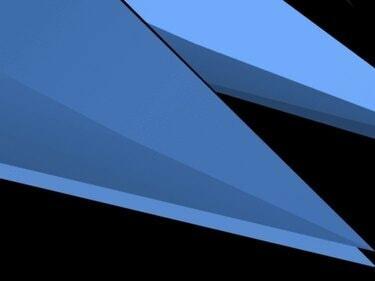
Adobe InDesign에서 4가지 세트를 사용하여 빠르게 삼각형을 만듭니다.
기하학적 모양과 디자인을 만드는 것은 물론 선택한 응용 프로그램에 따라 까다롭고 동시에 간단할 수 있습니다. Adobe InDesign을 사용하면 제작과 색상 모두에서 간단하고 설득력이 있습니다. 삼각형 또는 일련의 삼각형을 그리는 것은 사용자를 즐겁게 하기도 하고 어리둥절하게 할 수도 있는 작업 중 하나입니다. 예각 삼각형, 둔각 삼각형, 이등변 삼각형 및 부등변 삼각형 또는 정삼각형과 같은 삼각형의 종류 것. 이것은 시험이나 기말 보고서를 작성해야 하는 기하학 또는 삼각법 학생이나 로고 또는 배너 디자인을 실험해보고 싶은 사람에게 유용합니다. 어쨌든 이 방법은 빠르고 간단하게 실행할 수 있습니다.
1 단계
Adobe InDesign을 열고 "Ctrl" 키를 누른 상태에서 동시에 "N"을 눌러 새 문서를 만듭니다(또는 "파일", "새로 만들기" 및 "문서" 클릭). 새 문서 창이 나타납니다. 너비 및 높이와 같이 원하는 페이지 옵션을 선택합니다. 페이지 수 옵션은 "1"로 설정해야 합니다. 열 하위 패널에서 "숫자" 드롭다운 필드를 "1"로 유지하고 방향을 "세로"("너비" 다음 첫 번째 아이콘)로 유지합니다. "확인"을 클릭하면 새 빈 문서 창이 나타납니다.
오늘의 비디오
2 단계
"도구" 메뉴에서 "사각형 도구"를 선택하거나 키패드에서 문자 "M"을 누르십시오. "도구" 메뉴가 표시되지 않으면 "Windows" 주 메뉴로 이동하여 거기에서 "도구" 옵션을 선택하십시오. 마우스를 사용하여 너비 3인치, 높이 2인치의 직사각형을 그립니다.
3단계
"도구" 메뉴에서 "펜 도구"를 선택하거나 키보드에서 "P"를 누르십시오. 직사각형의 왼쪽 상단 모서리를 직접 한 번 클릭합니다. 직각 삼각형이 나타납니다. 정삼각형을 만들려면 "도구" 메뉴에서 "다각형 도구"를 선택하고 해당 아이콘을 두 번 클릭한 다음 "다각형 설정" 대화 상자의 "면 수" 텍스트 드롭다운 입력 필드에 숫자 "3"을 입력합니다. 상자. Shift 키를 누른 상태에서 커서를 끌어 모든 변이 같은 정삼각형을 만듭니다.
4단계
"도구" 메뉴에서 "채우기" 도구를 선택하거나 키보드에서 "X"를 누르십시오. 채우기를 두 번 클릭하고 색상을 선택합니다.




